Cvičení – nasazení prvního plánu přechodu na cloud
V tomto cvičení nasadíte šablonu plánu projektu do Azure DevOps. Tato šablona vám dává představu o práci, kterou je potřeba provést během tohoto úsilí o přechod na cloud. V pozdějších cvičeních tento plán rozšíříte tak, aby zahrnoval data shromážděná z funkcí posouzení služby Azure Migrate. Díky tomu můžete vytvořit zpřesněný plán pro projekty migrace i nové inovace.
Úvod do plánů přechodu na cloud
Azure DevOps je sada cloudových nástrojů pro zákazníky Azure, kteří spravují iterativní projekty. Obsahuje také nástroje pro správu kanálů nasazení a dalších důležitých aspektů DevOps.
V této lekci se dozvíte, jak rychle nasadit backlog do Azure DevOps pomocí šablony. Tato šablona srovná úsilí o přechod na cloud na standardizovaný proces na základě pokynů v rámci architektury přechodu na cloud pro Azure.
Požadavky
V Azure DevOps mají uživatelé různé úrovně přístupu: základní předplatitele, účastníka nebo předplatitele sady Visual Studio. Úrovně přístupu určují, jaké funkce jsou dostupné jednotlivým uživatelům. Abyste mohli zřizovat projekty pomocí ukázkového generátoru, potřebujete alespoň základní úroveň přístupu. Může se například zobrazit chyba, která značí, že uživatel má licenci účastníka, která neuděluje oprávnění k zápisu sdílených dotazů.
Vytvoření organizace Azure DevOps
Pokud nemáte organizaci Azure DevOps, můžete si ji zdarma vytvořit.
Přejděte na domovskou stránku Azure DevOps.
Vyberte Začít zdarma.

Přihlaste se pomocí účtu Microsoft nebo GitHub.

Vytvoření nové organizace v Azure DevOps
Pokud máte existující organizaci Azure DevOps, ale nemáte přístup k vytváření nových projektů ve vaší organizaci, můžete v tomto modulu vytvořit novou organizaci.
Přihlaste se k portálu Azure DevOps a v nabídce vlevo vyberte Nová organizace .
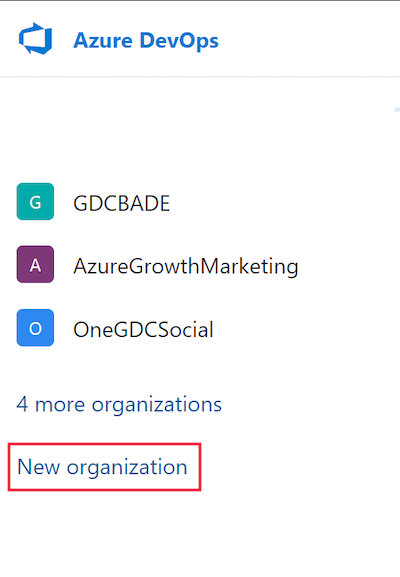
Zadejte název nové organizace a vyberte Pokračovat.

Pokud se organizace úspěšně vytvořila, zobrazí se výzva k vytvoření projektu.

V tuto chvíli nemusíte vytvářet projekt, ale můžete to udělat, pokud se chcete seznámit s Azure DevOps.
Šablony plánu přechodu na cloud
Pokud chcete nasadit plán přechodu na cloud, otevřete generátor ukázek Azure DevOps. Jak je uvedeno v části Požadavky, nástroj pro generátor ukázek vyžaduje, abyste se přihlásili pomocí účtu, který má správná oprávnění.

Po přihlášení můžete zvolit šablonu. Existuje stále rostoucí seznam šablon Azure DevOps, které vedou komunitou pro různé účely, včetně cvičení DevOps pro ukázky funkcí. K dispozici jsou také šablony Microsoft Learn, které nasazují projekty, které můžete použít v jiných modulech Learn. Šablony obsahující plány přechodu na cloud najdete na kartě Architektura přechodu na cloud.

Tyto šablony vám pomůžou naplánovat práci potřebnou k implementaci některých osvědčených postupů zjištěných v rámci architektury přechodu na cloud. V tomto případě zvolte šablonu plánu přechodu na cloud. Tato šablona načte šablonu plánování migrace serveru, kterou můžete použít v celém tomto modulu.

Mimo tento modul můžete pomocí šablon plánů přechodu na cloud plánovat a spravovat práci související se zásadami správného řízení, migrací SQL, dolováním znalostí nebo jinými aktivitami přechodu na cloud.
Důležité
Navrhovaná šablona plánu přechodu na cloud vede aktivity týkající se migrace a úzce souvisejících upstreamových nebo podřízených procesů. Existuje řada dalších šablon, které můžou být pro vaše úsilí o přechod na cloud vhodnější. Během zbytku tohoto modulu Learn můžete použít libovolný z těchto plánů.
Nasazení prvního plánu přechodu na cloud
Po zvolení šablony zadejte název projektu (nebo plánu), který chcete nasadit. Použili DemoForLearnModule jsme jako název projektu. Můžete to udělat stejně. Pak zvolte svoji organizaci DevOps. Pokud ho nemáte, přečtěte si část Požadavky . Pak vyberte Vytvořit projekt.

Po vytvoření projektu by se měla zobrazit obrazovka podobná následujícímu. Výběrem možnosti Přejít k projektu otevřete novou šablonu projektu.

Kontrola nového backlogu
Po otevření nového projektu budete mít přístup k řadě různých funkcí souvisejících s DevOps. V této šabloně se zaměříte konkrétně na backlog (nebo plány projektu).

Pokud chcete otevřít plán projektu, najeďte myší na Panely v levém navigačním panelu a pak vyberte Backlogy.

Backlog obsahuje seznam všech různých úkolů v projektu, ale existuje lepší způsob, jak se podívat na projekt jako na celek. V pravém horním rohu vyberte Náměty scénářů>a zobrazte celou hierarchii projektu. Všechny úkoly v tomto projektu jsou teď seskupeny tak, aby byly v souladu s metodologiemi architektury přechodu na cloud nebo fázemi přechodu na cloud, které možná budete potřebovat v průběhu přechodu na cloud.

Toto nové zobrazení je hierarchické. Pokud chcete přejít k podrobnostem jednotlivých fází, vyberte stříšku vedle jakékoli pracovní položky. Tím se zpřístupní podřízené pracovní položky.

Následující seznam vysvětluje terminologii Azure DevOps v tradičních termínech projektů:
- Námět: V této šabloně je námět fází přechodu na cloud nebo programu digitální transformace.
- Funkce: V této šabloně je každá funkce projektem potřebným k dokončení této fáze přijetí.
- Uživatelský příběh: Každý uživatelský scénář je sdílený cíl nebo dodávky, které budete muset po dokončení této fáze úspěšně dokončit.
- Úkol: Každý úkol je jednotka práce, která musí být provedena k realizaci cíle nebo dodávky.
Důležité
V tomto zobrazení námětového backlogu si vytvořte záložku adresy nového projektu Azure DevOps. Budete ho potřebovat v poslední lekci tohoto modulu Learn.
Další kroky
Teď máte nasazený první plán přechodu na cloud. V budoucích lekcích aktualizujete tento plán tak, aby odrážel skutečnou práci, kterou potřebujete k dokončení konkrétních obchodních cílů.